
Wraz z najnowszą aktualizacją iOS 18, iPadOS 18, visionOS 2 i macOS Sequoia firma Apple wydała dedykowaną aplikację Passwords do zarządzania i przechowywania haseł, kluczy dostępu i innych prywatnych danych oraz automatycznego wypełniania haseł w innych witrynach. Twoje zsynchronizowane hasła będą również dostępne w systemie Windows za pomocą aplikacji iCloud dla systemu Windows.
Dzięki aplikacji Hasła zastępującej pęk kluczy iCloud dostęp do haseł w systemie macOS jest teraz łatwiejszy. Wcześniej dostęp do haseł można było uzyskać tylko w aplikacji ustawień. Teraz samodzielna aplikacja Passwords ułatwia dostęp do haseł i innych danych, takich jak klucze, kody i hasła Wi-Fi, a wszystko to w jednym miejscu.
Spośród innych udoskonaleń i udogodnień, jakie oferuje aplikacja Hasła, jedną, którą uważam za szczególnie interesującą, jest możliwość umieszczenia jej na pasku menu w systemie macOS Sequoia.
Co potrafi Passwords z paska menu? Dzięki aplikacji Passwords na pasku menu może ona wykryć aplikację lub stronę internetową, w której aktualnie się znajdujesz, i zasugerować odpowiednie hasła w wyskakującym okienku paska menu. To świetna opcja, jeśli używasz przeglądarki innej firmy zamiast Safari i nadal chcesz korzystać z aplikacji Passwords bez żadnych problemów ani rozszerzeń.
Chociaż nie wpisuje automatycznie haseł, jak aplikacja w przeglądarce Safari, możesz łatwo skopiować i wkleić nazwy użytkowników i hasła, aby wypełnić je w innych przeglądarkach. To jednak mniej więcej tyle. Aby korzystać z innych funkcji aplikacji Hasła, musisz korzystać wyłącznie z aplikacji.
Aby włączyć aplikację Hasła na pasku menu, wykonaj następujące czynności.
- Otwórz aplikację Hasła na komputerze Mac i wprowadź hasło użytkownika, aby uzyskać do niej dostęp.
- Kliknij „Hasła” na pasku menu i przejdź do „Ustawień”.
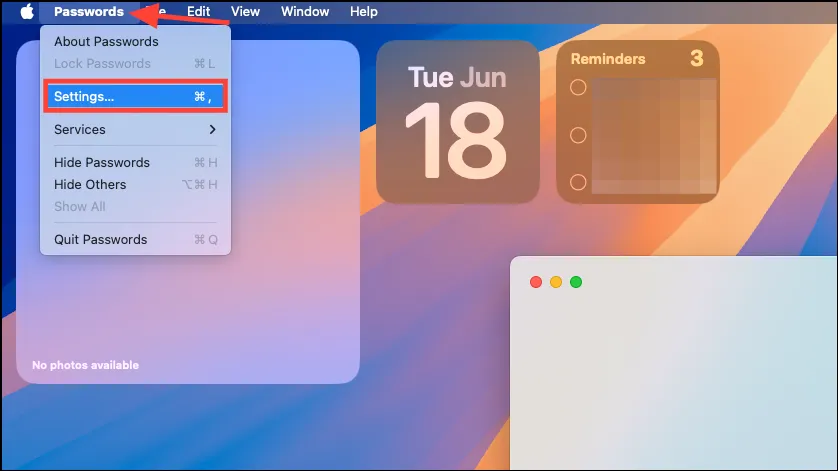
- Następnie włącz opcję „Pokaż hasła na pasku menu” w sekcji Ogólne.
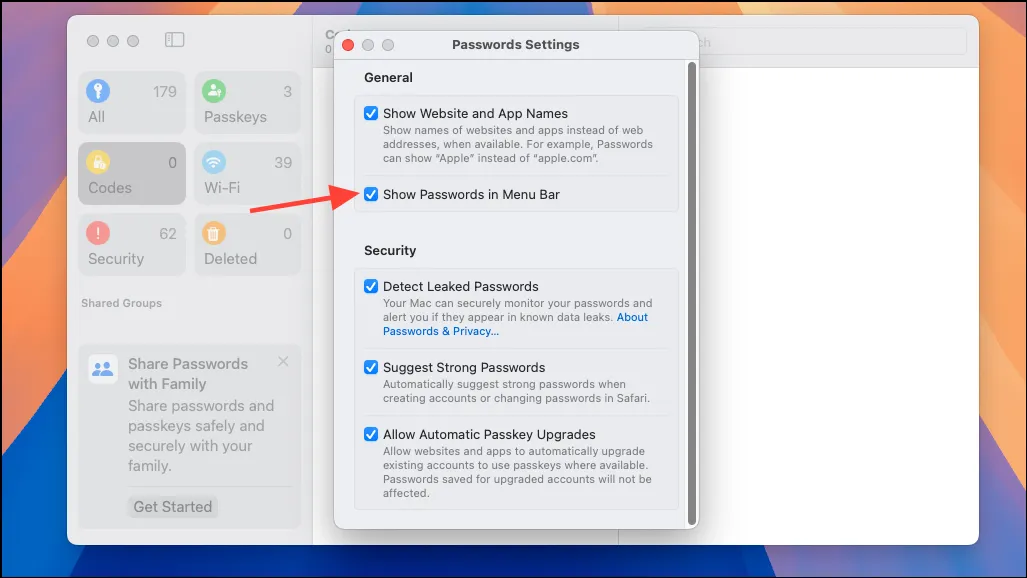
- Ikona haseł pojawi się na pasku menu. Aby użyć haseł z paska menu, kliknij je. Aby odblokować aplikację, musisz podać hasło użytkownika.
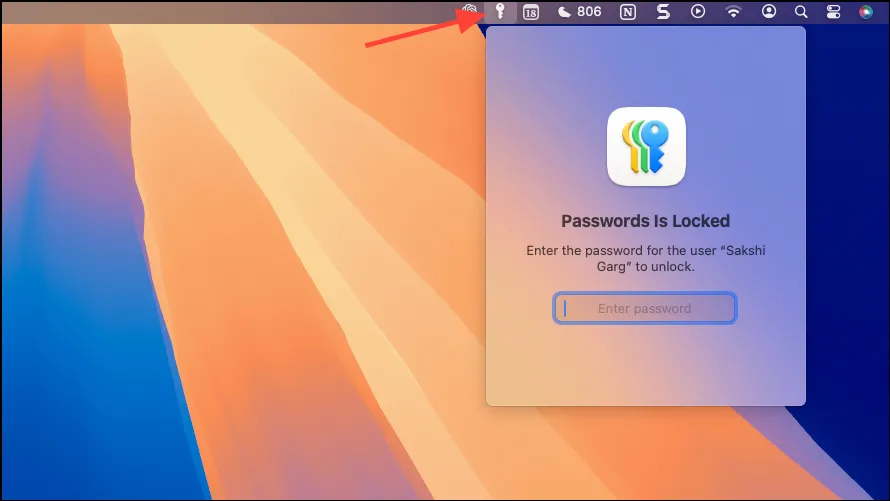
- Po odblokowaniu wyświetli sugerowane hasła do odwiedzanych witryn (nawet w przeglądarkach innych firm, takich jak Arc, Chrome itp.) lub aplikacji otwartych na ekranie.
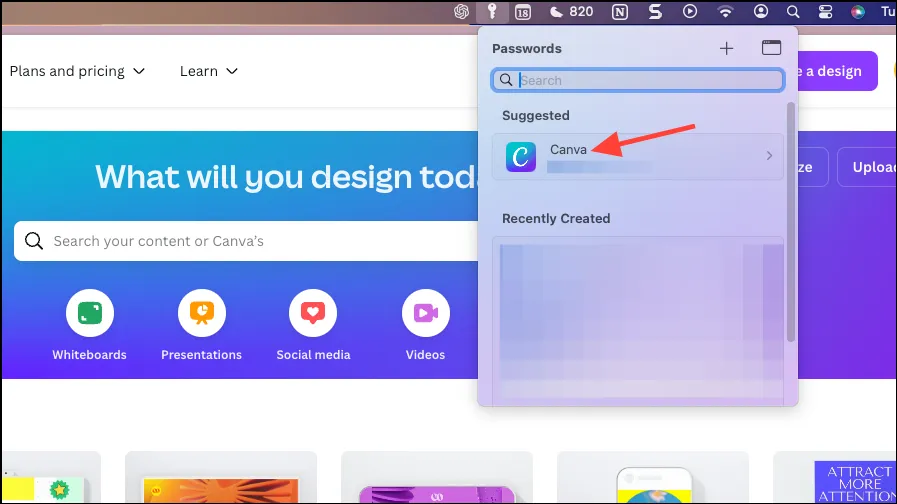
- Kliknij na hasło, aby zobaczyć nazwę użytkownika i hasło oraz je skopiować.
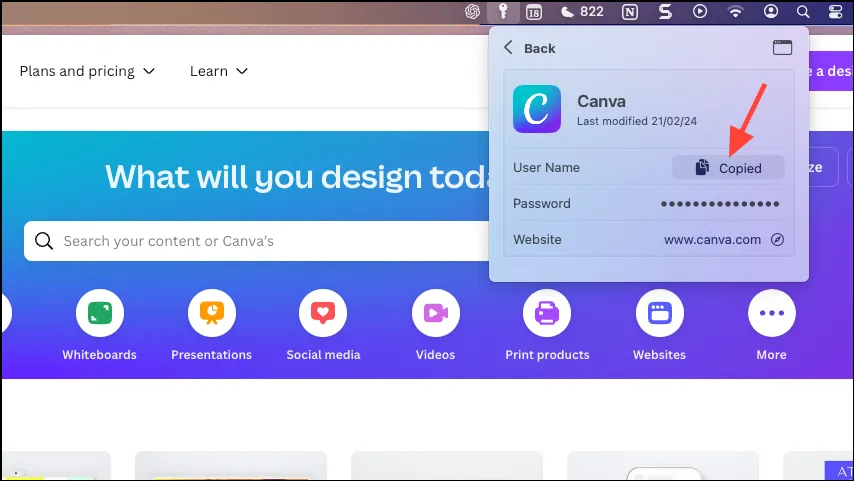
Nowa aplikacja Passwords może nie być pełnoprawnym menedżerem haseł, który mógłby stać się rozwiązaniem dla osób, które już są głęboko w menedżerach haseł innych firm. Jednak nawet w powijakach jest wystarczająco dobrym rozwiązaniem dla osób, które nie potrzebują menedżerów haseł innych firm. Co więcej, dzięki dodaniu paska menu do aplikacji Passwords możliwe jest korzystanie z Apple Passwords w innych przeglądarkach, jeśli nie jesteś regularnym użytkownikiem Safari, tak jak ja. Jednak nadal ma długą drogę do przebycia. Biorąc pod uwagę, że testuję ją w pierwszej wersji beta dla deweloperów, mam nadzieję, że z czasem będzie się tylko poprawiać.



Dodaj komentarz